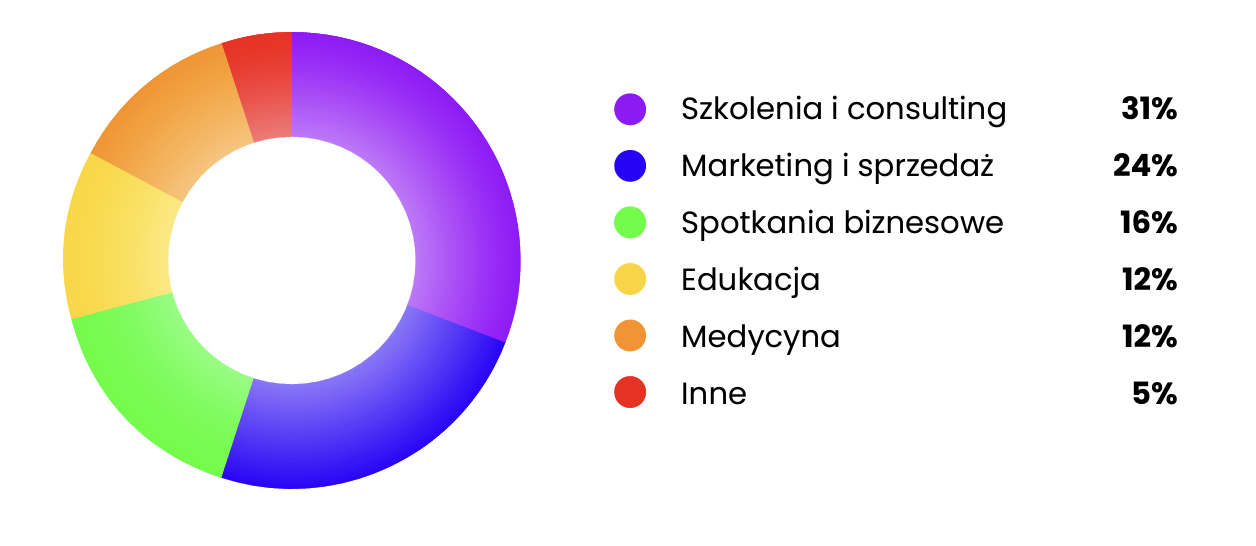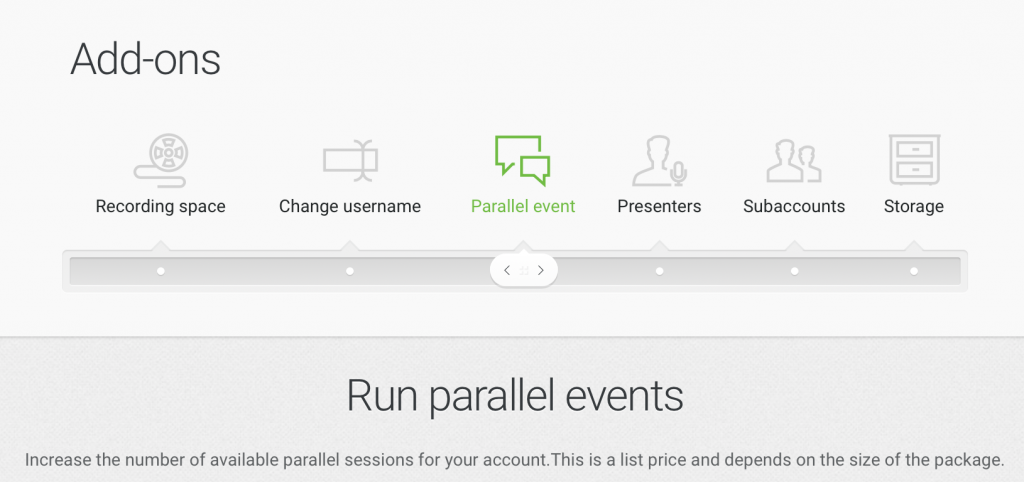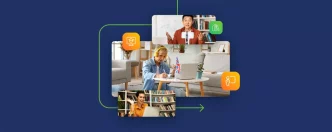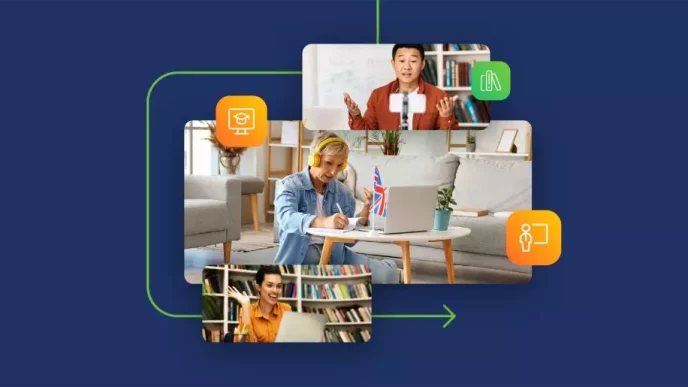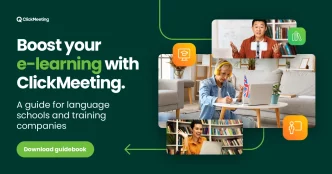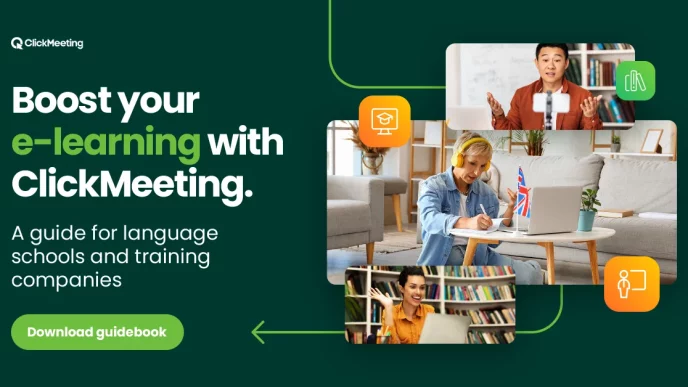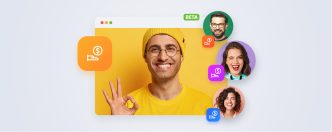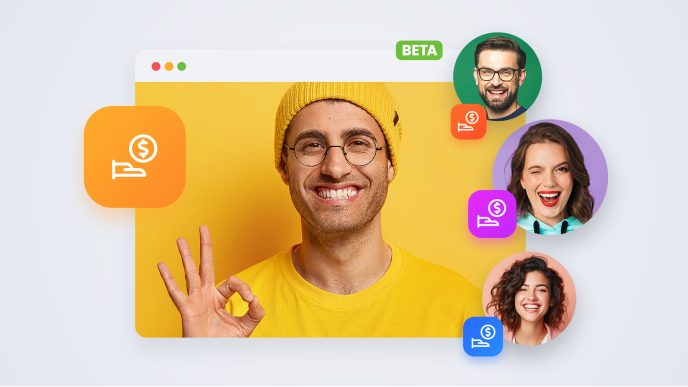Nowy rok szkolny jest tuż za rogiem! Już niedługo do pracy na pełnych obrotach powrócą nauczyciele i szkoleniowcy, a sale lekcyjne wypełnia się po brzegi uczniami. Oczywiście dotyczy to nie tylko zajęć odbywających się w formule stacjonarnej. Przyswajanie wiedzy będzie możliwe w wirtualnej klasie.
W trakcie pandemii koronawirusa niemal wszystkie szkoły, uczelnie i innego typu placówki edukacyjne musiały przestawić się w tryb edukacji zdalnej. Dzięki temu nawet nieprzekonani mogli dostrzec niezaprzeczalne zalety e-learningu. Wiele instytucji i niezależnych edukatorów postanowiło pozostać w wirtualnych salach lekcyjnych na stałe. W ClickMeeting jesteśmy na to gotowi! Oto pełna lista niezbędnych narzędzi, dzięki którym Twoja wirtualna klasa będzie kompletna i gotowa do nauczania na odległość
Table of Contents
Start nowego sezonu edukacyjnego
Edukacja na dobre przeniosła się do przestrzeni wirtualnej. Jak wynika z naszego najnowszego raportu State of Online Events, łącznie aż 43% wydarzeń, które odbyły się na ClickMeeting w 2022 roku, miało charakter edukacyjny. 31% z nich stanowiły szkolenia, a 12% to m.in. lekcje, wykłady i ćwiczenia organizowane w ramach różnego typu szkół.
W wirtualnej klasie spotykają się nauczyciele i uczniowie niezależnie od poziomu nauczania i rodzaju instytucji edukacyjnej. Z naszego narzędzia korzystają zarówno niezależni szkoleniowcy i autorzy kursów, jak i duże szkoły wyższe. Mają ze sobą sporo wspólnego, a jedną z tych rzeczy bez wątpienia są narzędzia i metody wykorzystywane przez nich w nauczaniu.
W ClickMeeting zrobiliśmy wszystko, aby przygotować szkoły, uczelnie, nauczycieli i szkoleniowców na powrót do szkoły. Niezależnie od okoliczności.
Poniżej znajdziesz wszystkie narzędzia, które wprowadziliśmy, żeby pomóc Ci stworzyć w pełni profesjonalną wirtualną klasę.
Edu Mode – nowa jakość w nauczaniu online
Nauczanie online daje ogromne możliwości. Jednak każdy nauczyciel, wykładowca czy trener z pewnością spotkał się z sytuacjami, w których przekazywanie wiedzy i współpraca pozostawiały wiele do życzenia. Należą do nich m.in:
-
brak kontaktu wzrokowego z uczniami,
-
wzajemne rozpraszanie się uczestników,
-
niechęć niektórych uczniów do włączenia kamery przed publicznością, np. z powodu skrępowania,
-
brak możliwości śledzenia pracy uczniów.
Wszystkie te problemy rozwiązuje innowacyjny tryb Edu, który można w prosty sposób aktywować bezpośrednio w okna wydarzenia. Zasada jego działania jest niezwykle prosta, a jednocześnie znacznie usprawnia współpracę:
- prowadzący widzi wszystkich uczestników,
- uczestnicy widzą tylko prowadzącego, ale nie widzą siebie nawzajem,
- prowadzący może poprosić konkretną osobę lub grupę osób o zabranie głosu, wtedy reszta uczestników będzie mogła usłyszeć, co mają do powiedzenia.
W ten sposób możez wygodnie zarządzać swoimi zajęciami i tworzyć jeszcze bardziej angażujące scenariusze. Twoi uczniowie otrzymują natomiast komfortowe warunki do nauki, dzięki czemu mogą w pełni skupić się na materiale lub pracy własnej.
Spotkania online – zobacz, usłysz, rozmawiaj z 40 osobami w czasie rzeczywistym
Wirtuazlne wydarzenia mogą przybrać formę webinarów lub spotkań online. To, które z nich okaże się najlepsze w konkretnym przypadku, zależy przede wszystkim od formatu zajęć.
W przypadku tradycyjnych lekcji, ćwiczeń czy praktycznego szkolenia, w którym bierze udział mniejsza grupa uczestników, najlepiej sprawdzą się spotkania online. Dają nieograniczony dostęp do funkcji wspierających współpracę, a Twoja wirtualna klasa będzie w pełni interaktywna.
W trybie spotkania możesz współpracować z grupą uczniów, studentów lub kursantów liczącą do 40 osób i przeprowadzić wideokonferencję, podczas której wszyscy mogą się widzieć, słyszeć i rozmawiać ze sobą.
Wirtualna klasa – prowadź swoje zajęcia dzięki interaktywnym narzędziom
Masz do dyspozycji godzinę (lub nieco więcej) na przekazanie wiedzy uczestnikom. Jak wykorzystasz ten czas? Dzięki narzędziom dostępnym w pokoju wydarzenia możesz sprawić, że będzie ono jeszcze bardziej atrakcyjne niż tradycyjna lekcja czy sesja szkoleniowa.
Oto, co masz pod ręką:
-
Prezentacja – poza wyświetlaniem tradycyjnej prezentacji PowerPoint możesz również wgrać jakiekolwiek inne pliki – grafiki, dokumenty tekstowe, tabele czy wideo – wszystko, czego potrzebujesz, aby Twoi studenci czy kursanci zapamiętali prezentowany materiał.
-
Udostępnianie ekranu – czasami plik prezentacji po prostu nie wystarcza. Jeśli chcesz precyzyjnie pokazać, jak przejść przez konkretne zagadnienie, najlepiej jest udostępnić swój ekran i pozwolić uczestnikom obserwować, co właśnie robisz. Co ważne: udostępniać swój ekran mogą nie tylko prezenterzy, ale również uczniowie! Dzięki temu mogą w łatwy sposób podzielić się efektami swojej pracy czy rozwiać wątpliwości.
-
Wideo – włączenie klipu wideo bezpośrednio z YouTube może dać Twoim odbiorcom chwilę rozluźnienia. Będzie także znakomitym uzupełnieniem wykładu.
-
Tablica – sporządzanie notatek, rysowanie i współpraca są również możliwe dzięki funkcji interaktywnej wirtualnej tablicy.
-
Czat – narzędzia do webinarów i wideokonferencji nie byłyby kompletne bez możliwości prowadzenia dyskusji w oknie czatu. Ta funkcja przydaje się między innymi podczas zadawania pytań.
-
Sesja Q&A – wyjaśnianie złożonych zagadnień to jeden z najważniejszych elementów każdego szkolenia. Potrafi jednak nieco wymknąć się spod kontroli i wpłynąć na przebieg zajęć. Jak tego uniknąć? Warto zorganizować sesję Q&A.
-
Ankiety i testy – to narzędzie jest odpowiedzią na pytanie “Jak mogę przeprowadzać testy czy egzaminy podczas moich zajęć online?”. Po uruchomieniu uprzednio przygotowanej ankiety możesz w trakcie spotkania ze studentami sprawdzić swoją skuteczność i prawdopodobnie przyznać: „OK, przyswoili mój materiał całkiem nieźle”.
Bezpieczne spotkania online
Bezpieczeństwo to kolejny aspekt, o który musisz zadbać. Rajdy na e-lekcje i zakłócanie wideokonferencji przez internetowych troli stało się koszmarem dla wielu nauczycieli i uczniów (zwłaszcza bardzo młodych) i gospodarzy spotkań online. Na szczęście istnieją proste sposoby na zabezpieczenie Twoich wirtualnych lekcji.
Podczas wybierania rodzaju dostępu do wydarzenia nie musisz decydować się na otwieranie go dla wszystkich internautów. Możesz zabezpieczyć je hasłem albo unikalnym tokenem.
Szczególnie rekomendujemy tę drugą opcję. Tokien jest indywidualnym kodem, który przestaje działać po jednorazowym wykorzystaniu.
Działa to tak:
Mimo że te środki ostrożności są już same w sobie wystarczająco zaawansowane, nie bylibyśmy sobą, gdybyśmy nie zapewnili jeszcze jednej zapory. Opcja blokady jest dostępna w samym pokoju wydarzenia i umożliwia Ci szczelne zamknięcie pokoju przed zewnętrznymi intruzami.
Ochrona danych osobowych
Z perspektywy nauczyciela czy szkoleniowca działającego na terytorium Unii Europejskiej niezwykle istotne jest wybranie platformy webinarowej, która posiada swoje serwery oraz przetwarza dane w obrębie Europejskiego Obszaru Gospodarczego.
Jako europejska platforma zwracamy szczególną uwagę na przepisy RODO. Pamiętaj, że to Ty jesteś administratorem danych, my natomiast zajmujemy się ich przetwarzaniem.
Więcej na temat prywatności dowiesz się z naszego poradnika.
Tester audio-wideo – sprawdź swój dźwięk i obraz
Po zapewnieniu bezpieczeństwa Twojej wirtualnej klasie przyszedł czas na zadbanie o jakość dźwięku i obrazu. Jeśli Twoi odbiorcy nie będą Cię dobrze widzieć i słyszeć, nawet najbardziej dopracowane zajęcia nie pozwolą na komfortowe przekazywanie wiedzy.
Właśnie dlatego przygotowaliśmy tester audio-wideo, który pozwoli Ci szybko sprawdzić, czy wszystko działa, jak należy.
Kiedy już wejdziesz do pokoju wydarzenia, pojawi się specjalne okno, w którym możesz:
- Dowiedzieć się, czy system wykrywa Twoją kamerkę i mikrofon;
- Przetestować poziom dźwięku;
- Przy pomocy dwóch kliknięć sprawdzić, jak będziesz wyglądać i brzmieć podczas swojego wydarzenia.
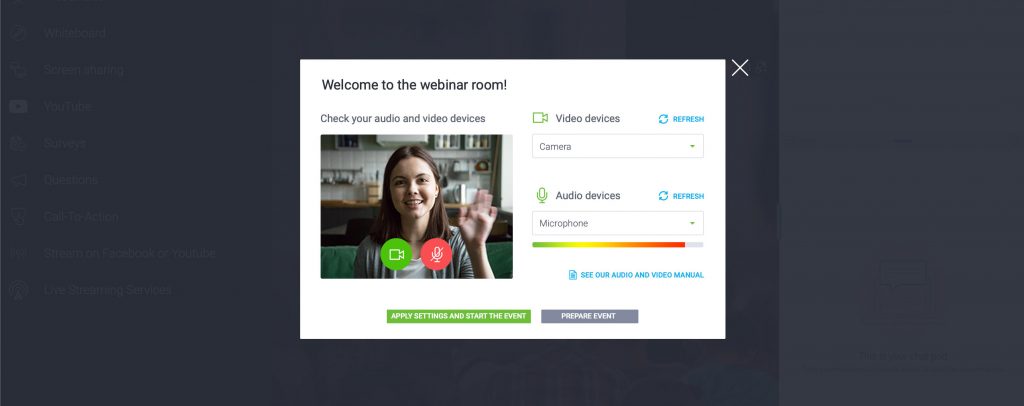
Oto jak rozpracować narzędzie Tester Audio i Wideo:
:
Nowa nieskończona wirtualna tablica
Dotychczas do Twojej dyspozycji pozostawało 10 plansz tablicy. Po zapełnieniu jednej można było przejść do kolejnej i kolejnej, i kolejnej… Teraz nie jest to konieczne. Tablica po prostu nigdy się nie kończy. Dzięki temu możesz do woli rozrysowywać schematy, umieszczać kolejne grafiki, pola tekstowe czy karteczki z najważniejszymi informacjami.
Poznaj nową wirtualną tablicę ClickMeeting i przekonaj się, w jaki sposób może pomóc Ci w Twojej pracy.
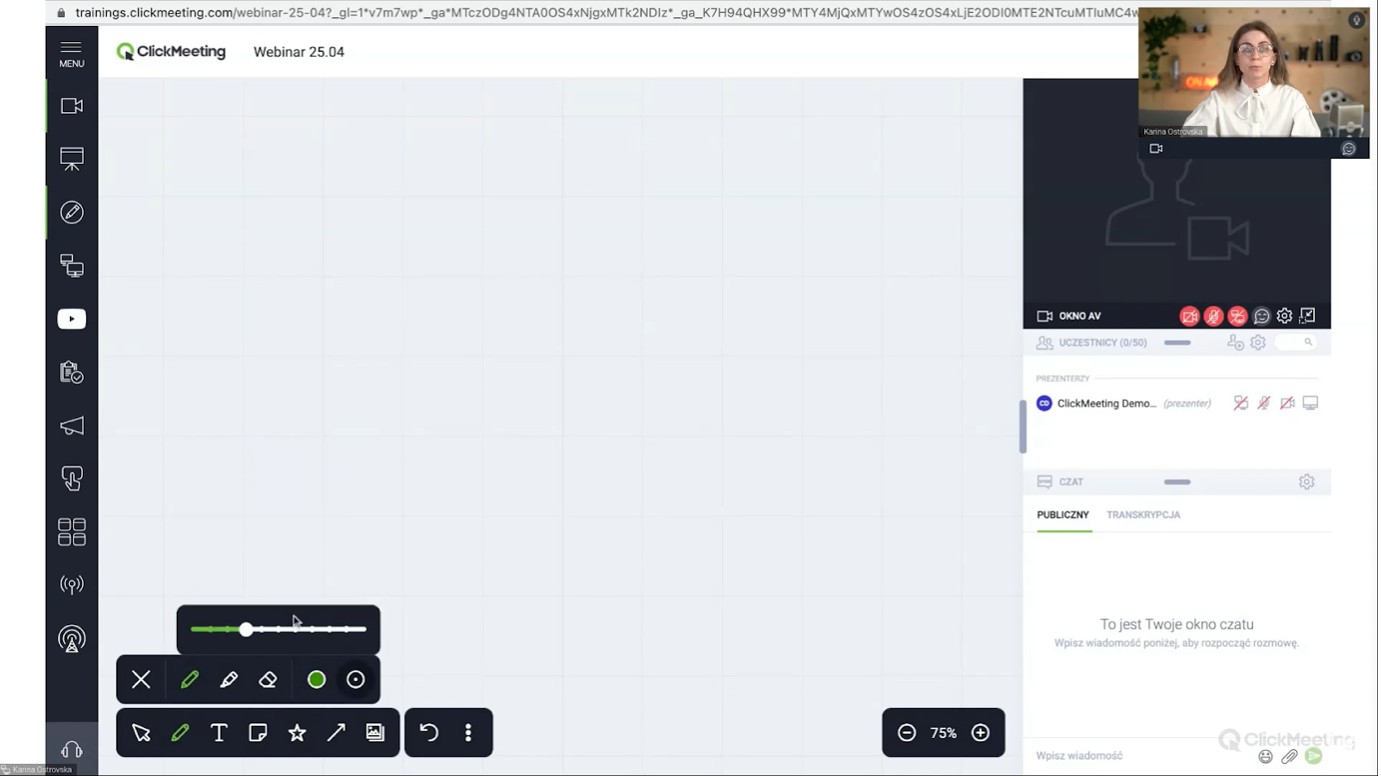
Zapisz spotkanie – ustaw swoje wydarzenie z wyprzedzeniem
Jako profesjonalny nauczyciel lub trener z pewnością uznasz tę funkcję za bardzo użyteczną. Każdy uczestnik wydarzeń online doskonale wie, jak łatwo jest rozproszyć uwagę odbiorców, jeśli kilka pierwszych minut wydarzenia trzeba poświęcić na techniczne przygotowanie wirtualnej klasy.
Aby uniknąć takiej sytuacji, możesz wykonać te czynności z wyprzedzeniem, na długo zanim rozpoczniesz swoje wydarzenie.
Wystarczy kliknąć w przycisk “Zapisz” w pokoju wydarzenia i gotowe! Twoje treści i ustawienia pozostaną w mocy, nawet jeśli zamkniesz okno wydarzenia.
Sprawdź, jak to zrobić, tutaj:
Synchronizacja widoków – ustaw widok pokoju dla wszystkich
Z łatwością zapanujesz także nad wyglądem wirtualnej klasy i tym, co będą widzieć Twoi odbiorcy.
Z pomocą synchronizacji widoków możesz:
-
Zwiększyć okno czatu, żeby wydajniej monitorować dyskusję i szybko reagować na wszelkie pytania od Twoich studentów czy kursantów.
-
Ukryć okno czatu, aby w pełni skoncentrować się na swojej prezentacji.
-
Przypiąć, odpiąć, przeciągnąć i upuścić okno AV albo sprawić, że całkowicie zniknie
Możesz także synchronizować widoki pokoju, aby uczestnicy albo inni prezenterzy (nauczyciele, trenerzy) widzieli te same elementy, które masz przed sobą na ekranie.
Sesje równoległe – organizuj kilka wydarzeń jednocześnie
Prowadzenie zajęć online, kursów czy sesji szkoleniowych często wymaga podzielenia odbiorców na mniejsze grupy warsztatowe. Możesz spotkać się z taką potrzebą również, jeżeli prowadzisz szkołę, w której kilka klas uczy się jednocześnie.
Wyobraź sobie grupę 200 uczniów, których musisz podzielić na pięć mniejszych grup zajęciowych. Na przykład prowadzisz kurs z marketingu cyfrowego i w ramach tego kursu chcesz utworzyć oddzielne grupy skupiające się na odmiennych zagadnieniach, na przykład: SEO, content marketingu, social mediów, kampanii PPC i e-mail marketingu.
Jak to przeprowadzić? Mamy na to prosty sposób:
-
Najpierw zaloguj się do swojego Panelu Klienta i zakup dodatek Sesji równoległych. Możesz również skontaktować się z naszym działem sprzedaży mailowo sales@clickmeeting.com i uzyskać nieszablonowe rozwiązanie dostosowane do Twoich potrzeb.
-
Od teraz możesz rozpocząć tworzenie kilku wydarzeń w tym samym czasie. Możesz ustawić dla każdego z nich taką samą datę i godzinę, jeśli prowadzisz pojedynczy kurs online. Z łatwością stworzysz także wydarzenia permanentne, aby były dostępne dla Ciebie i Twoich uczniów przez cały rok szkolny.
Podpokoje: jeszcze prostsza współpraca podczas Twoich lekcji
Podpokoje działają na nieco innej zasadzie. Pozwalają organizatorowi podzielić uczestników wydarzenia i przydzielić im osobne pomieszczenia, w których mogą pracować nad konkretnym projektem lub zadaniem. To zamknięte, interaktywne sesje, podczas których wszyscy uczestnicy mogą włączać kamery i mikrofony, udostępniać swoje ekrany i prowadzić dyskusję.
Dzięki funkcji podpokoi możesz łatwo zarządzać lekcją. Podziel uczestników na mniejsze grupy (do 40 osób każda), takie jak zespoły projektowe, i pozwól im współpracować nad zadaniami.
Forma lekcji i czas trwania każdej sesji zależy od Ciebie. Dzięki temu Twoje zajęcia będą zorganizowane, a studenci będą mieli dużo miejsca do wygodnej pracy.
Integracja z Moodle
Zarządzanie placówką oświatową to wymagające zadanie. Nie ogranicza się wyłącznie do wirtualnej klasy. Trzeba również zadbać o kwestie administracyjne, koordynować wiele procesów mających miejsce równocześnie, zadbac o komfort zarówno uczniów, jak i nauczycieli czy instruktorów.
Wirtualna szkoła lub firma edukacyjna powinna stawiać na odpowiednie zarządzanie. Olbrzymim wsparciem technologicznym w tym zakresie są systemy LMS (Learning Management System). Jednym z najlepszych i najchętniej wykorzystywanych jest platforma Moodle. Z powodzeniem wykorzystują ją zarówno małe placówki edukacyjne, takie jak niezależne ośrodki szkolenia czy szkoły językowe, jak i duże uczelnie wyższe.
Przekonaj się, w jaki sposób z integracji ClickMeeting z Moodle korzystają instytucje wyróżniające się w gronie polskich szkół wyższych:
Case Study Akademii Górniczo-Hutniczej w Krakowie im. Stanisława Staszica
Case Study Politechniki Gdańskiej
Skorzystaj z automatyzacji webinarów
Ta część jest opcjonalna, ale może zapewnić Twoim wydarzeniom wysoką wydajność i atrakcyjność. Dzięki różnym narzędziom do automatyzacji webinarów możesz zaoszczędzić mnóstwo czasu i skupić się na innych obszarach edukacyjnej aktywności, które wymagają Twojej uwagi.
-
Webinar na żądanie – ta opcja jest super przydatna z puntku widzenia Twoich uczniów czy studentów, ponieważ dzięki niej mogą oni zapoznać się z nagraniem lekcji czy wykładu kiedykolwiek chcą.
-
Automatyczny webinar jest natomiast dostępny w określonym czasie. Nie musisz jednak w nim uczestniczyć. Jeśli prowadzisz mnóstwo wykładów o powtarzalnej tematyce, możesz je zautomatyzować, a następnie wykorzystać zaoszczędzony w ten sposób czas na prowadzenie tematycznych warsztatów w mniejszych grupach.
Nauczanie i szkolenie 100% online. Jesteśmy gotowi – i Ty też!
Różne formuły nauki zdalnej pozostaną z nami na stałe. Twoja wirtualna klasa jest na to gotowa. W ClickMeeting znajdziesz wszystko, czego potrzebujesz do przekazywania wiedzy i szkolenia z wykorzystaniem e-learningu.
Zaloguj się do swojego panelu klienta w ClickMeeting już dziś albo załóż darmowe konto próbne na 14 dni i zacznij organizować swoje edukacyjne wydarzenia online!